Đôi lúc bạn không sử dụng 1 tài khoản hay 1 chương trình nào đó và đã quên mất mật khẩu, tai hại hơn kho đó lại là các mật khẩu khá là quan trọng với bạn như mật khẩu tài khoản win 10 chẳng hạng, bài viết sau đây sẽ giúp bạn reset lại mật khẩu Windows 10 một cách nhanh chóng nhất.
Trên Windows 10, có những tính năng thực sự tuyệt vời cho người dùng trải nghiệm. Mới đây nhất, Microsoft còn cho ra mắt phiên bản Windows 10 Anniversary. Trong phiên bản cập nhật Windows 10 Anniversary này, một số tính năng như Narartor hay các ứng dụng như trình duyệt Edge, Cortana, Mail ... cũng được cải tiến đáng kể.
Trước khi nâng cấp lên Windows 10, người dùng cũng phải tìm hiểu để biết một số thông tin về phiên bản Windows mới nhất này. Những điều cần biết về Windows 10 như cung cấp trình duyệt mới Microsoft Edge, tăng tính bảo mật, bổ sung phụ tá ảo Cortana... và hàng loạt các tính năng hữu ích khác. Trên Windows 10, khi bạn cài mật khẩu để bảo vệ máy tính mà quên mất mật khẩu thì phải làm sao. Microsoft đã có tính năng hỗ trợ bạn reset mật khẩu Windows 10 với các bước dưới đây.
Cách reset lại mật khẩu Windows 10:
Bước 1: Truy cập TẠI ĐÂY để reset lại mật khẩu Windows 10.
Bước 2: Đánh dấu tích tôi đã quên mật khẩu của mình và ấn Tiếp theo.
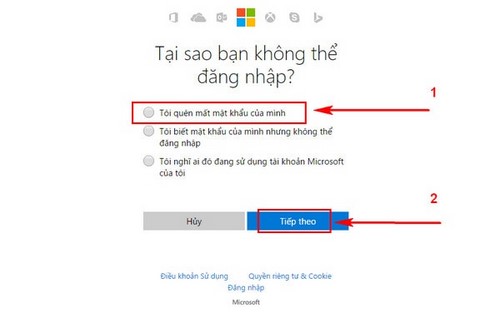
Bước 3: Nhập Email, mã xác nhận và chọn Tiếp theo.
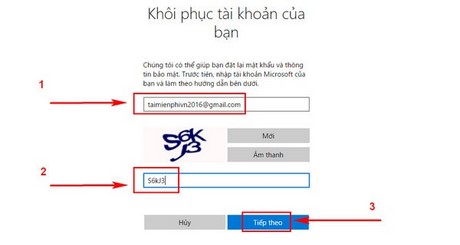
Bước 4: Chọn hình thức nhắn tin về số điện thoại. Ấn Tiếp theo.

Bước 5: Nhập mã Code được gửi về số điện thoại, sau đó chọn Next (Tiếp theo).

Bước 6: Tiếp tục ấn Next (Tiếp theo).

Bước 7: Nhập mật khẩu mới và ấn Next để reset mật khẩu Windows 10.

Như vậy bạn đã reset mật khẩu windows 10 thành công.

Trên đây là những bước đơn giản nhất để bạn Reset mật khẩu Windows 10. Điều lưu ý là khi tạo tài khoản Windows bạn cần đăng ký số điện thoại của mình để có thể được hỗ trợ khi cần.
Sau khi nâng cấp lên Windows 10 để sử dụng, người dùng cũng nên giải phóng dung lượng ổ của Windows 10 để máy tính chạy nhanh nhất. Sau khi giải phóng dung lượng trên Windows 10 thiết bị của bạn sẽ được dọn sạch các ứng dụng, file rác không cần thiết.
https://thuthuat.taimienphi.vn/cach-reset-lai-mat-khau-windows-10-7700n.aspx
Windows sau một thời gian chạy chậm, bạn cần tối ưu lại hệ điều hành, các ứng dụng cài đặt để nó chạy nhanh hơn. Lúc này có khá nhiều cách để bạn lựa chọn như gỡ bỏ ứng dụng, Reset Windows 10, sử dụng các công cụ hỗ trợ tăng tốc máy tính, trong đó cách reset Windows 10 sẽ làm cho máy tính của bạn trở về trạng thái ban đầu, bạn cũng chú ý là khi reset thì các phần mềm ứng dụng đã cài trước đó sẽ bị mất nhé.